So senden und empfangen Sie WhatsApp-Nachrichten auf Ihrem Computer

WhatsApp, jetzt im Besitz von Facebook, ist eine der beliebtesten verfügbaren Messaging-Apps. In Teilen der Welt wird SMS fast vollständig ersetzt.
Im Gegensatz zu vielen anderen Messaging-Apps können Sie WhatsApp nur auf einem einzigen Gerät verwenden: Ihrem Smartphone. Wenn Sie sich an einem anderen Telefon anmelden, werden Sie vom ersten abgemeldet. Seit Jahren gab es nicht einmal eine Möglichkeit, WhatsApp auf einem Computer zu verwenden. Glücklicherweise hat sich das geändert.
Um WhatsApp auf einem Computer zu verwenden, haben Sie zwei Möglichkeiten: die Web-App oder eine Desktop-App (das ist wirklich nur eine in sich geschlossene Version der Web-App). Der Setup-Vorgang ist für beide Versionen identisch.
Gehen Sie entweder zu web.whatsapp.com oder laden Sie die neueste Version des WhatsApp-Clients für Windows oder macOS herunter und installieren Sie diese.
WhatsApp auf dem Computer ist eine Erweiterung der Instanz läuft auf Ihrem Smartphone statt einer separaten App. Ihr Telefon muss eingeschaltet und mit dem Internet verbunden sein, damit WhatsApp auf Ihrem Computer funktionieren kann.
Dies bedeutet, dass Sie anstelle eines herkömmlichen Anmeldevorgangs Ihr Telefon über einen QR-Code mit der Web- oder Desktop-App verbinden müssen. Wenn Sie die App oder Web-App zum ersten Mal öffnen, wird ein QR-Code angezeigt.
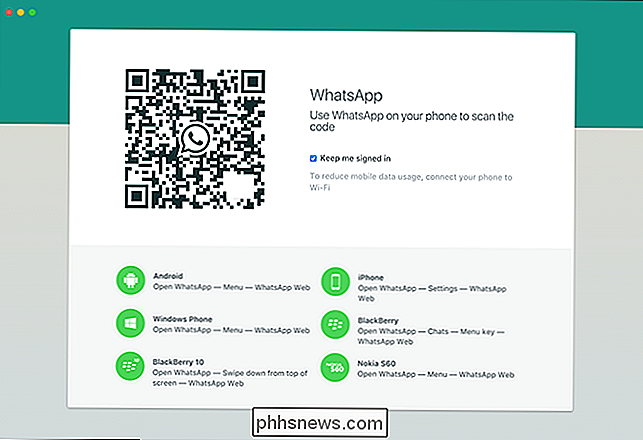
Öffnen Sie als nächstes WhatsApp auf Ihrem Smartphone. Unter iOS gehen Sie zu Einstellungen> WhatsApp Web / Desktop. Klicken Sie unter Android auf die Menüschaltfläche, und wählen Sie WhatsApp Web.
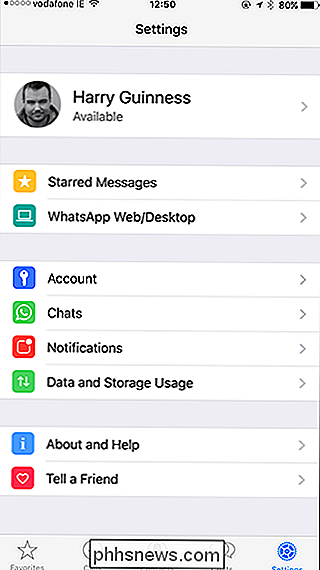
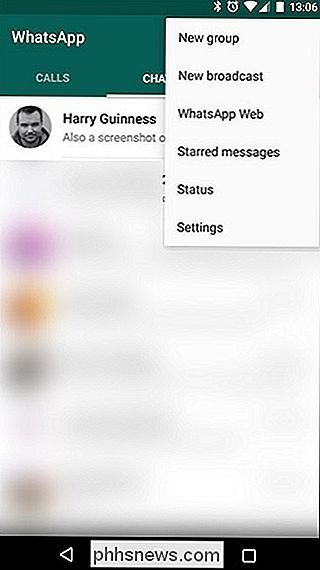
Wenn WhatsApp nicht bereits berechtigt ist, auf die Kamera Ihres Telefons zuzugreifen, müssen Sie diese gewähren. Scannen Sie dann den QR-Code auf dem Bildschirm Ihres Computers.
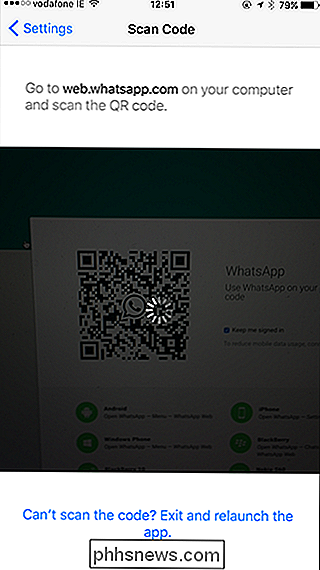
Der WhatsApp-Client auf Ihrem Computer verbindet sich dann mit Ihrem Telefon. Sie können jetzt WhatsApp-Nachrichten auf Ihrem Computer senden und empfangen.
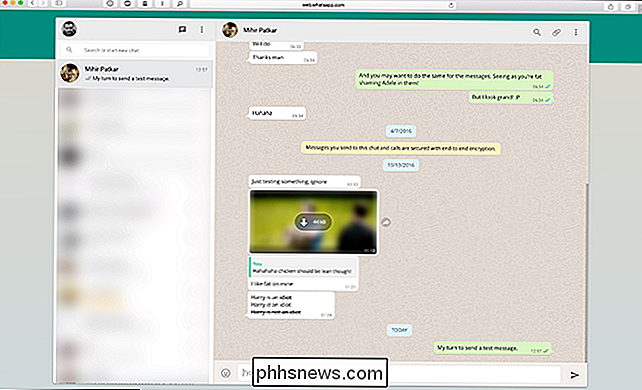
Sobald Sie die WhatsApp-Funktion eingerichtet haben, verbindet sich WhatsApp automatisch mit jedem Öffnen der Desktop- oder Web-App. Wenn Sie sich abmelden möchten, klicken Sie auf das Dropdown-Menü und wählen Sie Abmelden.
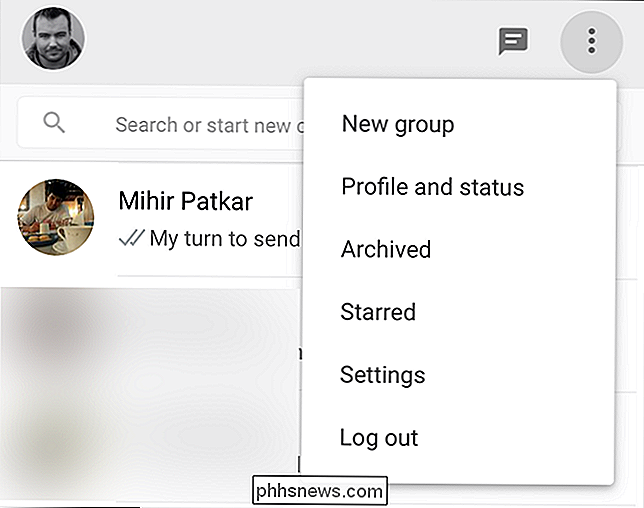
Sie können sich auch von allen Ihren Computern über die mobile App abmelden, indem Sie auf den WhatsApp Web-Bildschirm gehen und auf "Von allen Computern abmelden" tippen. .
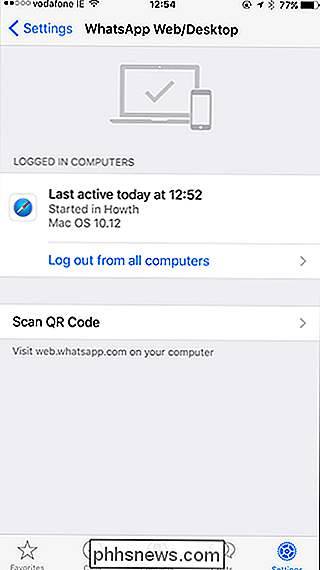
Obwohl die Computerlösung nicht perfekt ist - eine richtige App wäre nett - ist sie funktional und einfacher zu benutzen als eine reine mobile App.

Smartphone-Tastaturen sind ein Datenschutz-Albtraum
Sowohl Android als auch das iPhone ermöglichen es Ihnen, die Standardtastatur durch eine von Drittanbietern zu ersetzen. Von Natur aus hat eine Tastatur jedoch vollen Zugriff auf alles, was Sie eingeben - von privaten Nachrichten bis hin zu Passwörtern und Kreditkartennummern. Einige der Daten der Tastatur werden oft über das Internet gesendet, wo sie gestohlen werden können - oder sogar vom Entwickler der Tastatur missbraucht werden.

So aktivieren Sie den Entwicklermodus und Sideload Roku Apps
Vielleicht sind Sie neugierig auf den Aufbau Ihrer eigenen Roku-Kanäle. Vielleicht haben Sie einen Roku-Kanal gefunden, den Sie verwenden möchten, aber es gibt keinen offiziell unterstützten Weg, ihn zu installieren. In beiden Fällen müssen Sie wissen, wie Sie den Entwicklermodus aktivieren und eine Roku-App im Sideload laden, die im Store nicht verfügbar ist.



